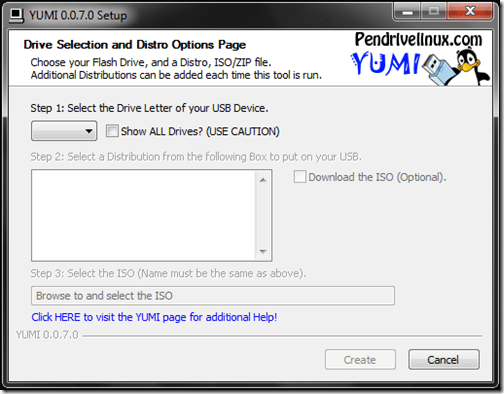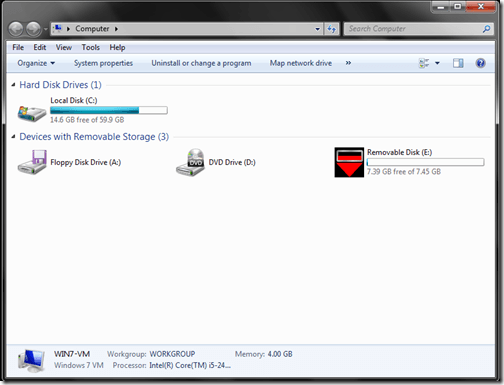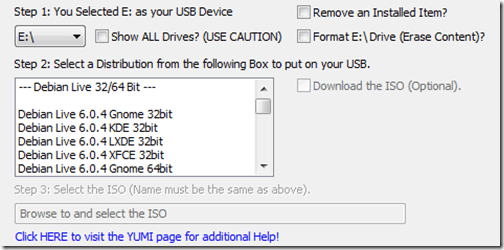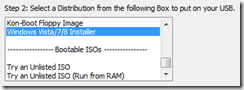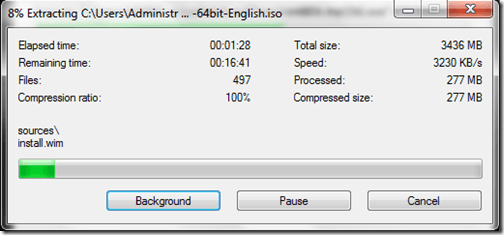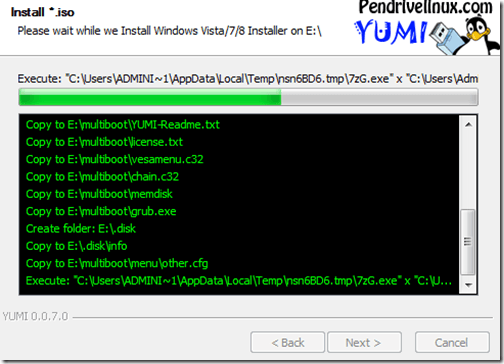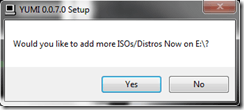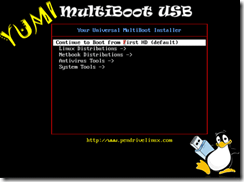यदि आप आईटी में काम करते हैं या अपनी आईटी सेवाओं की पेशकश करते हैं, तो आप शायद ग्राहकों के लिए ऑपरेटिंग सिस्टम को स्थापित और पुनर्स्थापित कर सकते हैं। परंपरागत रूप से, ऑपरेटिंग सिस्टम इंस्टॉल सीधे ओएस इंस्टॉल डिस्क से तैनात किए गए हैं, लेकिन चूंकि डिस्क इतनी आसानी से खरोंच या क्षतिग्रस्त हो जाती हैं, आईटी में अधिकांश लोग यूएसबी ड्राइव का उपयोग करते हैं। यह एक और अधिक प्रभावी तरीका है, लेकिन इसमें अभी भी एक कंस है, डिस्क का उपयोग करने के समान।
मुख्य रूप से, यूएसबी ड्राइव अधिक विश्वसनीय और प्रभावी होते हैं डिस्क की तुलना में, लेकिन डिस्क की तरह, अधिकांश यूएसबी ड्राइव एकवचन रूप से जानी जाती हैं। चूंकि प्रत्येक क्लाइंट के पास एक अलग ऑपरेटिंग सिस्टम वरीयता हो सकती है, इसलिए आपको यादृच्छिक समय पर कई अलग-अलग ऑपरेटिंग सिस्टम तैनात करना पड़ सकता है। उदाहरण के लिए, एक क्लाइंट विंडोज 7 अल्टीमेट का क्लीन इंस्टॉल स्थापित कर सकता है और दूसरा क्लाइंट चाहता है कि आप उनके लिए उबंटू इंस्टॉल करें।
आमतौर पर, इसमें कई यूएसबी ड्राइव्स का मालिक होना शामिल है, आपके पास विंडोज 7 बूट ड्राइव हो सकती है , एक उबंटू बूट ड्राइव, एक सेंटोस बूट ड्राइव, आदि ... यदि आप सभी ड्राइव्स पर कटौती करना चाहते हैं, तो आप अपने बूट करने योग्य ओएस को एक यूएसबी ड्राइव में समेकित कर सकते हैं जिसका उपयोग एकाधिक, विभिन्न ऑपरेटिंग सिस्टम को तैनात करने के लिए किया जा सकता है।
मल्टी ओएस बूट करने योग्य फ्लैश ड्राइव बनाएं
कई ऑपरेटिंग सिस्टम बूट करने के लिए आप एक यूएसबी ड्राइव सेट कर सकते हैं, लेकिन सबसे सरल तरीकों में से एक प्रोग्राम YUMI का उपयोग करना है। तो, शुरू करने के लिए, YUMI डाउनलोड पेज पर जाएं और सबसे वर्तमान संस्करण डाउनलोड करने के लिए आगे बढ़ें।
एक बार डाउनलोड पूर्ण हो गया है, सॉफ्टवेयर लॉन्च करने के लिए आगे बढ़ें। आपको निम्न स्क्रीन के साथ प्रस्तुत किया जाएगा:
जैसा कि वर्णन किया गया है, पहला कदम अपने यूएसबी डिवाइस के लिए ड्राइव अक्षर का चयन करना है। विंडोज़ में, आप आमतौर पर ई:ड्राइव का चयन करना चाहते हैं, लेकिन यह आपके विंडोज ड्राइव को संरचित करने के तरीके के आधार पर भिन्न हो सकता है। तो, अपने यूएसबी ड्राइव में अपने कंप्यूटर पर प्लगिंग करके शुरू करें और पथ को नेविगेट करना प्रारंभ & gt; कंप्यूटर। यह आपको अपने सभी सक्रिय ड्राइव का एक दृश्य देगा, जिसमें आप बस अपने यूएसबी ड्राइव के लिए ड्राइव अक्षर निर्धारित कर सकते हैं।
जैसा कि आप उपर्युक्त स्क्रीनशॉट से बता सकते हैं, विंडोज़ ने यूएसबी ड्राइव को हटाने योग्य डिस्क (ई:) के रूप में पाया है। फिर, आपके यूएसबी ड्राइव को आपके विंडोज सेटअप और आपके द्वारा उपयोग किए जाने वाले अन्य उपकरणों (बाहरी हार्ड ड्राइव, यूएसबी ड्राइव, आदि ...) के आधार पर एक अलग ड्राइव अक्षर असाइन किया जा सकता है।
उपरोक्त जानकारी को देखते हुए कंप्यूटर फलक, अब आप YUMI चरण 1: ड्राइव का चयन करें ...
अगला से अपना यूएसबी ड्राइव चुन सकते हैं , चरण 2 के तहत: लिस्टिंग, आपको यूएसबी ड्राइव में जोड़ने के लिए अपना पहला वितरण चुनना होगा। YUMI सॉफ़्टवेयर कई वितरणों के साथ कॉन्फ़िगर किया गया है, मानक लिनक्स स्थापना आईएसओ से लेकर विशिष्ट उपयोगिताओं तक कुछ भी। इस ट्यूटोरियल के लिए, हम बस एक मानक विंडोज 8 स्थापित करेंगे:
एक बार जब आप सूची से डिस्ट्रो चुनते हैं, तो आप उस distro के लिए वास्तविक आईएसओ फ़ाइल (चरण 3) पर नेविगेट करने की जरूरत है। यह एक आईएसओ हो सकता है जिसे आपने डाउनलोड किया है, या एक आईएसओ फ़ाइल जिसे आपने डिस्क से बनाया है या फिसल दिया है। इस ट्यूटोरियल के लिए, मैंने विंडोज 8 उपभोक्ता रिलीज आईएसओ चुना है।
अंत में, आईएसओ बूट करने योग्य बनाने और इसे यूएसबी ड्राइव में संग्रहीत करने के लिए बनाएंबटन पर क्लिक करें। यहां से, YUMI ऐप बूट करने योग्य डिस्ट्रो को संसाधित करेगा और शुरू करेगा।
प्रक्रिया पूरी होने के बाद, अगलाबटन क्लिक करें जो निम्न विंडो को संकेत देगा:
यहां से, आप बस हांबटन पर क्लिक कर सकते हैं, जो आपको YUMI स्टार्ट पेज पर वापस लाएगा, जहां आप उपरोक्त चरणों का उपयोग करके एक और बूट करने योग्य डिस्ट्रो जोड़ सकते हैं।
एक बार पूरा हो जाने के बाद अपने सभी बूट विकल्पों के साथ अपने यूएसबी ड्राइव को कॉन्फ़िगर करना, आपको बस अपने कंप्यूटर को पुनरारंभ करना होगा और यूएसबी ड्राइव से बूट करना होगा। वहां से, आपको YUMI इंटरफ़ेस के साथ प्रस्तुत किया जाएगा, जो आपको बूट करने के लिए एक डिस्ट्रो चुनने की अनुमति देगा।
यह मूल रूप से वहां है यह है अब आप एक यूएसबी ड्राइव का उपयोग कर सकते हैं जो एकाधिक distros और प्रोग्रामों को बूट करने में सक्षम है! यद्यपि यह ट्यूटोरियल एक बूट करने योग्य यूएसबी ड्राइव बनाने के लिए कई ऑपरेटिंग सिस्टम बूट करने में सक्षम है, यमू प्रोग्राम का उपयोग ऑफलाइन एंटीवायरस प्रोग्राम्स, डिस्क क्लोनिंग यूटिलिटीज, डायग्नोस्टिक और अन्य यूटिलिटीज को बूट करने के लिए भी किया जा सकता है। आज के पोस्ट के लिए साइट द्वारा रुकने के लिए धन्यवाद। यदि हमारे किसी भी साइट आगंतुकों को YUMI के किसी भी समान कार्यक्रम के बारे में पता है, तो टिप्पणी अनुभाग में उनसे लिंक करने के लिए स्वतंत्र महसूस करें। का आनंद लें!